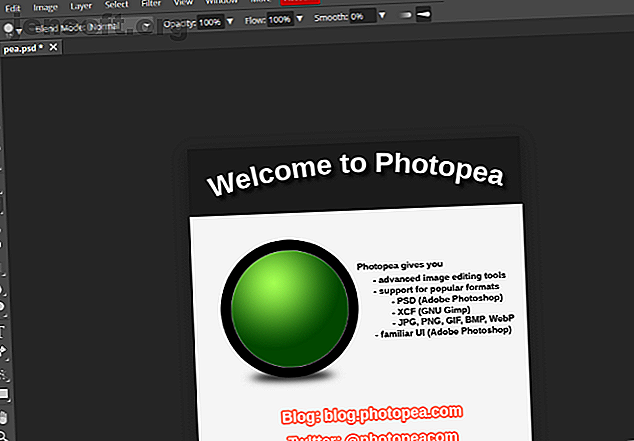
Las 5 mejores alternativas de Photoshop que puedes ejecutar en Linux
Anuncio
¿Busca una manera de ejecutar Photoshop en Linux? Es posible que tengas algunas tareas de edición de imágenes, fotos que necesites mejorar o pintura básica para completar. Pero Adobe Photoshop no está en Linux. Entonces, ¿cuál es la alternativa? ¿Existe un equivalente a Photoshop para Linux?
Descargue hoy nuestra hoja de trucos GRATUITA "Atajos de teclado de Adobe Photoshop" para descubrir todos los comandos de teclado de Photoshop que tiene que saber.Estas alternativas de Adobe Photoshop para Linux lo ayudarán a editar imágenes con facilidad.
1. GIMP
Si algún programa pudiera considerarse "la versión de código abierto de Photoshop", sería GIMP (Programa de manipulación de imágenes GNU). GIMP existe desde 1995 (Photoshop se lanzó en 1988), lo que lo convierte en una de las aplicaciones de código abierto más antiguas disponibles.
Es una herramienta flexible que incluye varias características principales que replican muchos de los mismos efectos que Photoshop. GIMP también está diseñado teniendo en cuenta la extensibilidad, lo que significa que puede agregar nuevas funcionalidades instalando complementos de terceros.
En resumen, GIMP es lo suficientemente potente como para ser suficiente en una capacidad profesional. El único inconveniente es que GIMP evita específicamente copiar la interfaz de Photoshop. Aunque es una alternativa sólida de Photoshop, tendrá que aprender muchas teclas nuevas y comandos de menú.
Para instalar GIMP en Linux, comience agregando un repositorio PPA, luego actualice las fuentes e instale:
sudo add-apt-repository ppa:otto-kesselgulasch/gimp sudo apt update sudo apt install gimp 2. Pinta
En Windows, una de las mejores alternativas a Photoshop es el editor de imágenes gratuito, Paint.NET. Una alternativa a MS Paint, es flexible y extensible a través de complementos, y más liviano que Photoshop.
El equivalente de Linux de Paint.NET es Pinta, una aplicación que viene con todo lo que necesita de inmediato. Esto incluye todas las funciones básicas y básicas, capas ilimitadas, historial de edición completo y más de 35 efectos para ajustes de imagen. También puede cambiar entre una interfaz acoplada y una interfaz de ventana flotante.
Si bien GIMP ofrece una experiencia sustancial similar a la de Photoshop, Pinta es ideal para el retoque rápido de imágenes y ediciones simples.
Pinta se puede instalar desde repositorios predeterminados, pero esta puede ser una versión anterior. Para garantizar que está instalando la última Pinta, consígala del repositorio proporcionado por los desarrolladores de Pinta:
sudo add-apt-repository ppa:pinta-maintainers/pinta-stable sudo apt update sudo apt install pinta 3. Krita
En 1998, el desarrollador alemán Matthias Ettrich jugueteó con GIMP y creó una interfaz basada en Qt. Causó divisiones dentro de la comunidad GIMP, lo que finalmente condujo al desarrollo de un editor de imágenes competitivo: Krita.
El enfoque principal de Krita es como una aplicación de pintura digital. Krita es la alternativa gratuita de GIMP que deberías usar Krita es la alternativa gratuita de GIMP que debes usar GIMP y Photoshop no son las únicas opciones en la ciudad. Si está buscando una alternativa de GIMP gratuita, ¡eche un vistazo a Krita! Lee mas . Como tal, trata de ocultar la mayoría de sus elementos de interfaz para que sea más fácil de aprender para los novatos y más fácil de pintar para los veteranos.
¿Qué constituye la "pintura digital"? Cosas como arte conceptual, cómics, texturas, etc. Todo esto se facilita mediante el paquete predeterminado de herramientas de Krita, que incluye varios pinceles predeterminados, múltiples motores de pincel, un motor de capas avanzado y soporte para edición de ráster y vector.
Instale Krita desde el repositorio PPA de la aplicación para obtener la versión más reciente:
sudo add-apt-repository ppa:kritalime/ppa sudo add update sudo apt install krita 4. MyPaint
Si está buscando una aplicación de pintura digital con una interfaz verdaderamente mínima, MyPaint puede ser adecuado para usted. Al igual que Krita, está hecho de artistas conceptuales, dibujantes de cómics y pintores de texturas que odian la distracción de las ventanas y las barras de herramientas.
MyPaint es ciertamente más simple que Krita, así que no esperes que esté tan lleno de funciones. Sin embargo, eso no significa que falte. MyPaint admite tabletas sensibles a la presión, tiene un tamaño de lienzo ilimitado y opciones de pincel personalizables.
Si Krita es demasiado pesado para ti, entonces MyPaint es probablemente lo que quieres. Pero si prueba MyPaint y no es suficiente, querrá cambiar a Krita.
sudo add-apt-repository ppa:achadwick/mypaint-testing sudo apt update sudo apt install mypaint 5. Photopea

Photopea, una herramienta basada en navegador que utiliza los recursos de su PC local, se ejecuta en cualquier plataforma de escritorio. Con su interfaz de usuario similar a Photoshop (barra lateral, menú, barra de herramientas, historial, etc.) y soporte para formatos de imagen estándar, es un sustituto ideal. Obtendrá los mejores resultados de un navegador basado en Chromium, como Google Chrome.
No te preocupes por perder archivos tampoco. Toda la edición que realice con Photopea se almacena en su computadora, en lugar de en la nube. Esta aplicación incluso puede manejar archivos PSD de Photoshop, archivos Adobe XD, así como archivos de fotos RAW, XCF y SKETCH.
Photopea es con publicidad. Sin embargo, puede pagar $ 20 para ocultar los anuncios durante tres meses. Si bien puede experimentar algunos éxitos de rendimiento durante la edición intensiva de imágenes, Photopea es una gran alternativa a Photoshop.
Otras aplicaciones gráficas que podría considerar
El principal atractivo de Photoshop es la edición de imágenes y la pintura básica. Las aplicaciones que hemos incluido manejan estas características, pero ¿qué pasa si quieres algo un poco diferente? Afortunadamente, los usuarios de Linux pueden recurrir a varias aplicaciones de creación y edición de imágenes de código abierto.
- Darktable: para una experiencia similar a Photoshop Elements, pruebe Darktable. Nuestra guía sobre cómo usar Darktable Cómo usar Darktable, la alternativa gratuita de Adobe Lightroom Cómo usar Darktable, la alternativa gratuita de Adobe Lightroom Si toma fotos en RAW, necesita el programa adecuado para abrirlas y editarlas. Darktable es una alternativa gratuita a Adobe Lightroom. Leer más debería resultar útil.
- Pixlr: otra aplicación basada en navegador, Pixlr ofrece varias herramientas de edición. Tenga en cuenta que requiere Flash Player para ejecutarse, por lo que puede preferir evitarlo.
- Inkscape: esta es una alternativa de código abierto a Adobe Illustrator, que ofrece herramientas de dibujo flexibles para ayudarlo a crear impresionantes imágenes desde cero.
Estas herramientas son solo la punta del iceberg para aplicaciones gráficas en Linux.
¿No me impresionó? ¡Simplemente instale Photoshop en Linux!
Si bien las cinco herramientas anteriores son buenos sustitutos de Photoshop, es posible que no esté convencido. Afortunadamente, puedes ejecutar Photoshop en Linux usando Wine o mediante una máquina virtual.
Use Wine para instalar Adobe Photoshop en Linux
La capa de compatibilidad de Wine permite que el software de Windows se instale y se ejecute en Linux. Sin embargo, no es perfecto; el software anterior funciona bien, las aplicaciones y juegos más recientes, no tanto.

Sin embargo, instalar Photoshop en Linux Cómo instalar Adobe Photoshop en Linux Cómo instalar Adobe Photoshop en Linux Puede instalar Photoshop en Linux y ejecutarlo usando una máquina virtual o Wine. ¡Sigue leyendo para conocer todos los detalles! Leer más con PlayOnLinux (la interfaz para Wine) generalmente funciona bien, como muestra nuestra guía.
Instale Adobe Photoshop en Linux en una máquina virtual de Windows
Si Wine no funciona (quizás desee una funcionalidad completa de la última versión de Photoshop), considere una VM. El software de máquina virtual (como Oracle VM VirtualBox) se puede configurar en Linux para ejecutar Windows. Todo lo que necesita hacer es instalar Photoshop en el entorno virtual de Windows.
Consulte nuestra guía para instalar Windows en una máquina virtual en Linux Cómo configurar una máquina virtual de Windows en Linux Cómo configurar una máquina virtual de Windows en Linux Muchos usuarios domésticos prefieren ejecutar una configuración de arranque dual cuando se necesitan Windows y Linux, pero si prefiere ejecutar Windows dentro de Linux, aquí le mostramos cómo configurarlo. Lea más para comenzar.
Encuentre una alternativa de Photoshop para Linux o simplemente instálela
Por ahora tienes cinco alternativas de Photoshop para Linux. Recordar:
- CAÑUTILLO
- Pinta
- Krita
- MyPaint
- Photopea
También tiene la opción de otras aplicaciones gráficas que pueden adaptarse a sus necesidades. Ah, y puede instalar Photoshop en Linux a través de Wine, o en una máquina virtual con Windows.
Básicamente, tiene todo lo que necesita para completar su tarea basada en Photoshop en Linux. Mientras tanto, la belleza de la comunidad de código abierto de Linux es que los nuevos proyectos siempre están en desarrollo.
¿Necesita ayuda para almacenar y ajustar fotos? Consulte nuestra guía sobre cómo administrar sus fotos en Linux Cómo administrar sus fotos en Linux como un profesional Cómo administrar sus fotos en Linux como un profesional ¿Se mudó a Linux pero no sabe cómo administrar sus fotos? Aquí le mostramos cómo hacer un seguimiento de esos recuerdos importantes de fotos en Linux. Lee mas .
Explore más sobre: Adobe Photoshop, GIMP, Editor de imágenes, Linux, VirtualBox, Wine.

